傲软pdf编辑将图片缩小的教程
时间:2024-04-05 11:15:32作者:极光下载站人气:0
傲软pdf编辑是一款专业的pdf阅读编辑工具,它不仅支持创建、阅览pdf文档,还支持对pdf进行编辑,例如用户可以修改添加文字、图片
、注释或是合并等,总之傲软pdf编辑软件中的功能能够很好的满足用户的编辑需求,当用户在傲软pdf编辑软件中编辑pdf文件时,在页面上添加图片后,想要将图片缩小,却不知道怎么来操作实现,其实这个问题是很好解决的,用户可以右击图片弹出菜单,接着点击裁剪功能,然后发现图片显示出裁剪框,用户按需调整图片大小即可解决问题,那么下面就和小编一起来看看傲软pdf编辑将图片缩小的方法教程吧,希望用户在看了小编的教程后,能够从中获取到有用的经验。
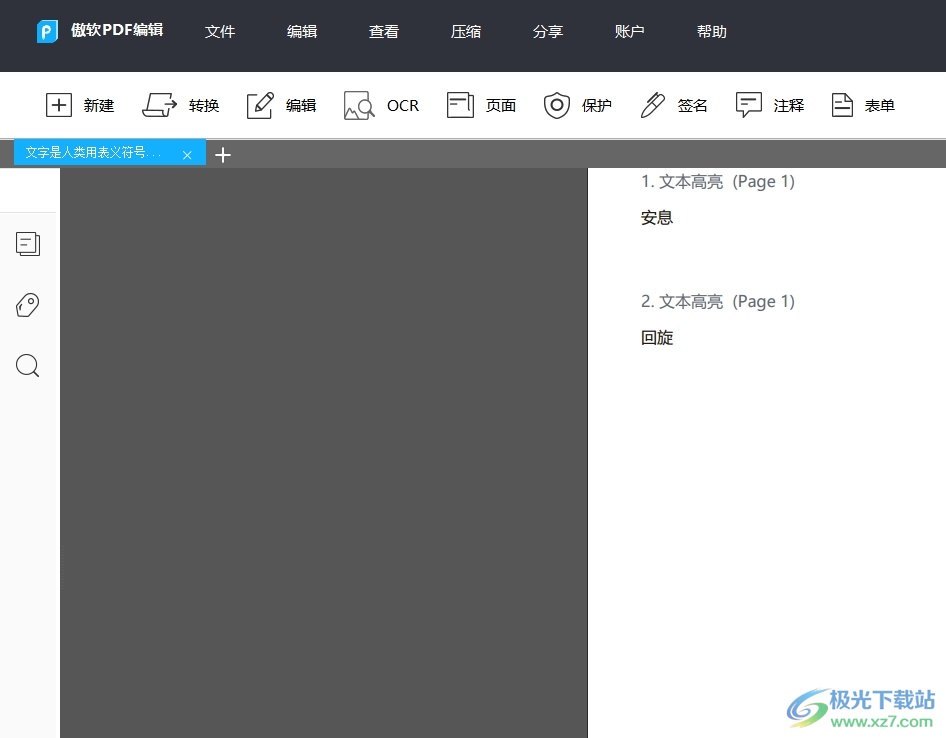
方法步骤
1.用户在电脑上打开傲软pdf编辑软件,并来到pdf文件的编辑页面上来进行设置
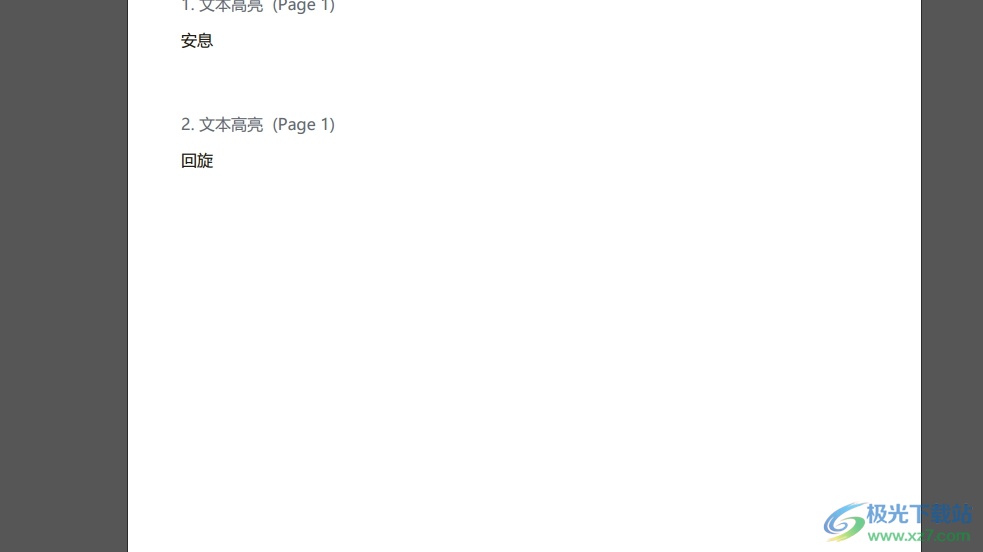
2.接着在页面上方的菜单栏中点击编辑选项,将会弹出下拉选项卡,用户选择添加图片选项
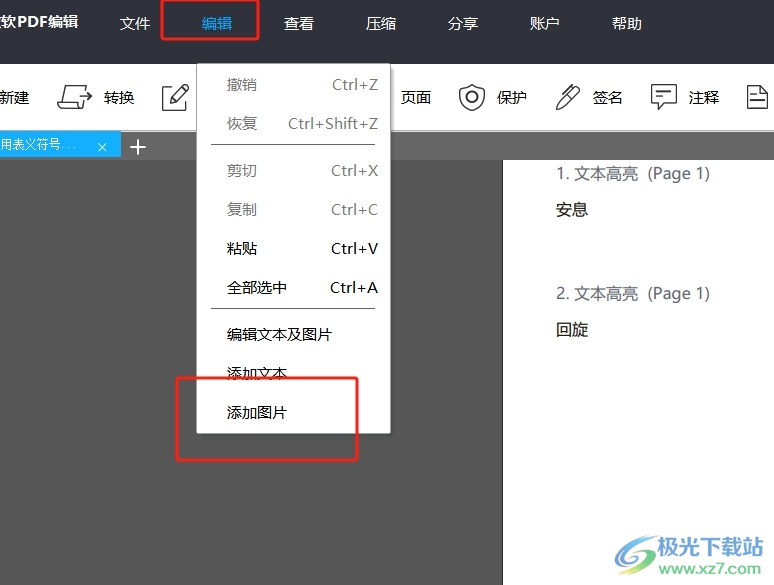
3.在打开文件夹窗口中,用户选择合适的图片后,按下右下角的打开按钮
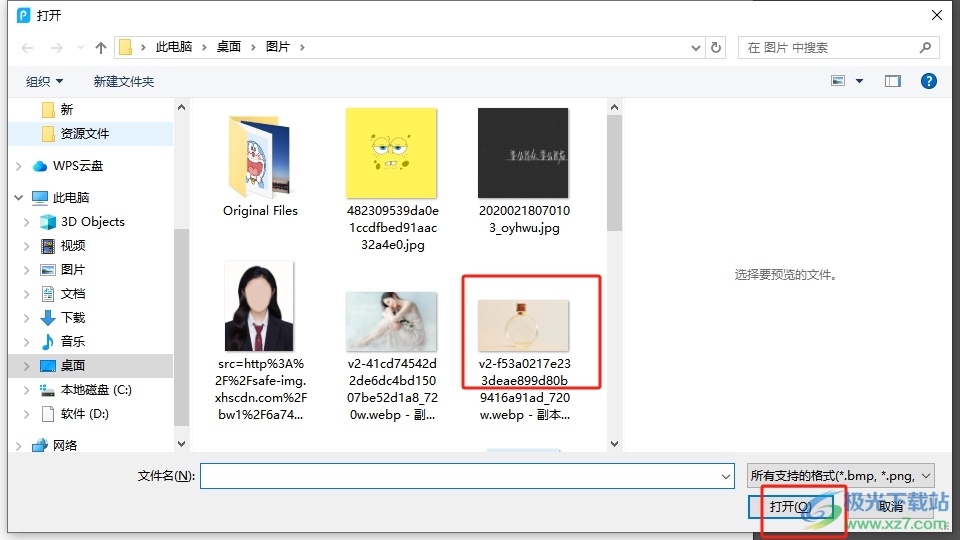
4.这时用户可以看到页面上成功添加的图片,用户简单的用鼠标右击图片,弹出菜单选择其中的裁剪选项
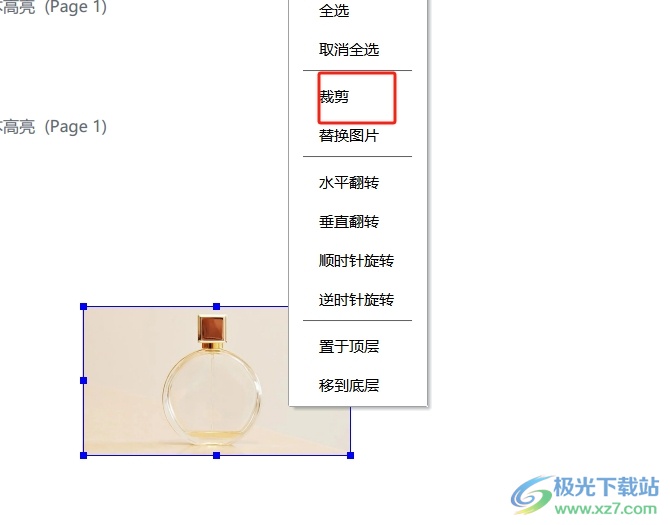
5.然后用户就可以根据需求裁剪图片,已达到缩小图片的目的
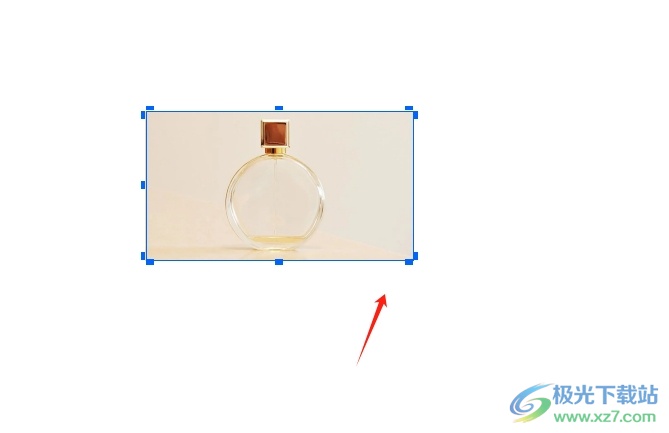
6.完成上述操作后,用户就会发现图片成功被缩小了,效果如图所示

以上就是小编对用户提出问题整理出来的方法步骤,用户从中知道了大致的操作过程为点击编辑-添加图片-选择图片-打开-裁剪-缩小图片这几步,方法简单易懂,因此感兴趣的用户可以跟着小编的教程操作起来。


网友评论